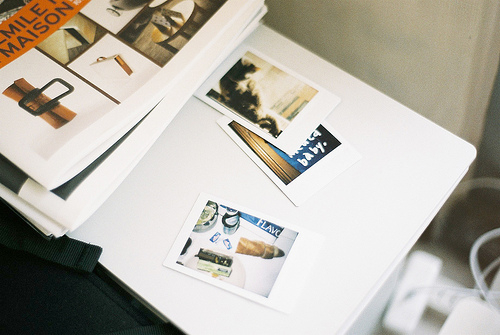摘要:如何查看电脑内存
介绍
电脑内存是计算机系统中的重要组件之一,它对系统性能和运行速度起着至关重要的作用。了解电脑内存的状态和资源占用情况,有助于我们更好地管理和优化系
如何查看电脑内存
介绍
电脑内存是计算机系统中的重要组件之一,它对系统性能和运行速度起着至关重要的作用。了解电脑内存的状态和资源占用情况,有助于我们更好地管理和优化系统。本文将介绍几种常用的方法,帮助您了解如何查看电脑内存。
方法一:使用任务管理器
任务管理器是Windows操作系统自带的一个工具,它能够提供关于系统内存使用情况的详细信息。
1. 打开任务管理器:按下Ctrl+Alt+Delete键组合,然后选择“任务管理器”,或者右键点击任务栏,选择“任务管理器”。
2. 切换到“性能”选项卡:在任务管理器窗口中,点击顶部的“性能”选项卡。
3. 查看内存使用情况:在“性能”选项卡中,可以看到一个内存的图表,显示了当前系统内存的使用情况。在下方的“物理内存”区域,您还可以看到可用内存、已使用的内存以及各种内存组件的情况。
4. 查看进程使用内存:在任务管理器的“进程”选项卡中,可以看到每个进程使用的内存量。通过点击“内存”列的标题,可以按照内存使用量对进程进行排序,以找出占用大量内存的进程。
方法二:使用系统信息工具
Windows系统中还有一个系统信息工具,可以提供更详尽的内存信息。
1. 打开系统信息工具:按下Win + R键组合,打开“运行”对话框。在运行对话框中,输入“msinfo32”,然后点击“确定”。
2. 查看内存信息:在系统信息窗口中,可以在左侧导航栏中找到“组件”一栏。点击“组件”一栏下方的“存储”选项,然后在右侧窗口中可以看到“物理内存”和“虚拟内存”等详细信息。
方法三:使用命令行工具
使用命令行工具可以让你更加深入地了解电脑的内存使用情况。以下是两个常用的命令行工具:
1. 使用tasklist命令:打开命令提示符窗口,输入“tasklist”命令,然后按下回车键。系统会列出正在运行的所有进程,以及它们使用的内存量。
2. 使用taskmgr命令:打开命令提示符窗口,输入“taskmgr”命令,然后按下回车键。任务管理器将会以图形化界面的形式打开,你可以使用它查看内存使用情况。
总结
了解如何查看电脑内存对于系统管理和优化来说是非常重要的。通过使用任务管理器、系统信息工具和命令行工具,您可以获取有关内存使用情况的重要信息,并作出相应的调整和优化。希望本文能够帮助您更好地理解电脑内存并掌握相关的查看方法。